
| Step 1 | パソコンから「」にログインし、トークン発行を行います。 |
|---|---|
| Step 2 | お客さまの携帯端末(スマートフォン、モバイル)に『ワンタイムパスワードアプリのダウンロードと設定』を行います。 |
| Step 3 | 再びパソコンから「」にログインし、『利用開始登録』を行います。 |
パソコンから「」にログインし、トークン発行を行います。
ワンタイムパスワードのメニュー画面を開きます。
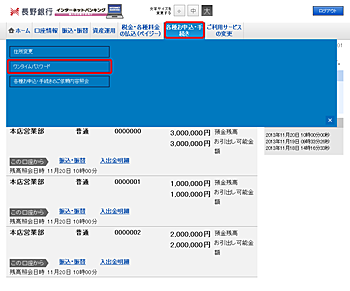
メニューエリアの[各種お申込・手続き]ボタンを押し、サブメニューの[ワンタイムパスワード]ボタンを押してください。
トークン発行の手続きを行います。
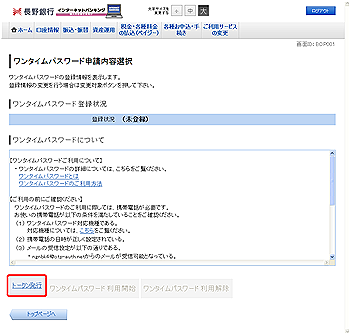
注意事項をご確認のうえ、[トークン発行]ボタンを押してください。
[ワンタイムパスワード利用開始]ボタンについては、『利用開始登録』をご参照ください。
メールアドレスと利用開始パスワードを登録します。
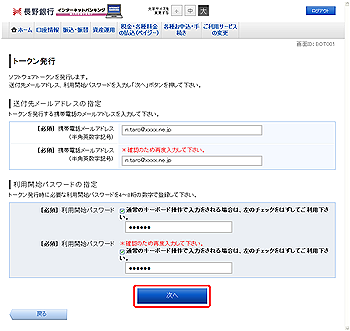
ワンタイムパスワードアプリをインストールする携帯端末のメールアドレスと、利用開始パスワードを入力し、[次へ]ボタンを押してください。
利用開始パスワードは、アプリの初期設定および利用開始登録に必要となります。4~8桁の任意の数字を入力してください。また、書きとめるなどして、お忘れにならないようご注意ください。
メールアドレスに迷惑メール拒否またはドメイン指定受信などの設定をされている場合、トークン発行メールがお手元に届かないことがあります。
『』からのメールおよび、URL付メールを受信できるよう、あらかじめ設定してください。
ご登録を確定します。
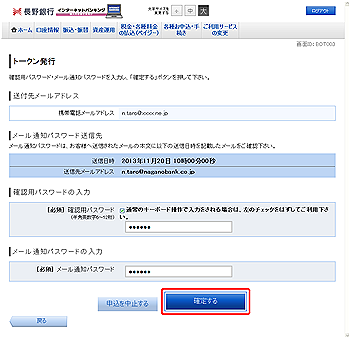
内容をご確認のうえ、を入力し、[確定する]ボタンを押してください。
これで、トークンの発行が完了しました。
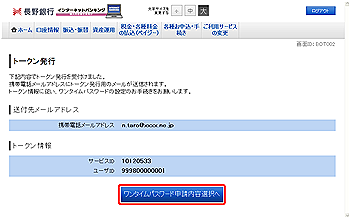
ご登録いただいたメールアドレス宛に、トークン発行用メールが配信されますので、携帯端末でメールの受信をご確認ください。
この画面に表示されるサービスIDおよびユーザIDは、アプリの初期設定時に必要です。

